在当今数字时代,许多人依赖iCloud存储珍贵照片,但当需要在电脑上查看这些回忆时,却常感困惑,作为网站站长,我经常收到访客咨询这个问题,今天就来分享实用方法,无论您使用Windows还是Mac电脑,都能轻松访问iCloud照片库,无需复杂操作,下面我将一步步引导您完成整个过程,确保信息基于实际经验,帮助您高效管理数字生活。

使用iCloud for Windows软件 如果您是Windows用户,Apple官方提供的iCloud for Windows工具是最便捷的途径,确保您的电脑安装了最新版本的Windows 10或更高系统,从Microsoft Store下载并安装iCloud for Windows应用,打开软件后,登录您的Apple ID账户,在设置中,勾选“照片”选项,并选择同步方式——“下载新照片和视频”或“优化存储空间”,完成设置后,照片会自动同步到电脑的“iCloud照片”文件夹中,您可以直接通过文件资源管理器浏览、编辑或分享它们,在实际测试中,这个过程平均只需5-10分钟,同步速度取决于网络状况,如果遇到问题,检查iCloud存储空间是否充足,并确保网络连接稳定,这个方法优势在于自动化同步,适合日常备份,但注意避免同时开启多个设备同步以防冲突。
通过iCloud网站直接访问 对于任何电脑类型,包括Chromebook或Linux系统,iCloud.com网站提供跨平台解决方案,打开浏览器(推荐Chrome或Safari),访问iCloud官网,输入Apple ID和密码登录,进入主界面后,点击“照片”图标,即可浏览整个iCloud照片库,这里支持查看、下载或删除照片,还能创建相册或分享链接,为提升体验,建议启用浏览器缓存或使用桌面模式,确保加载流畅,在我的使用中,我发现iCloud.com尤其适合临时查看或下载少量照片,无需安装额外软件,安全起见,务必在公共电脑上使用后登出账户,防止隐私泄露,网站功能受限于网络速度,大型照片库加载可能较慢,耐心等待即可。
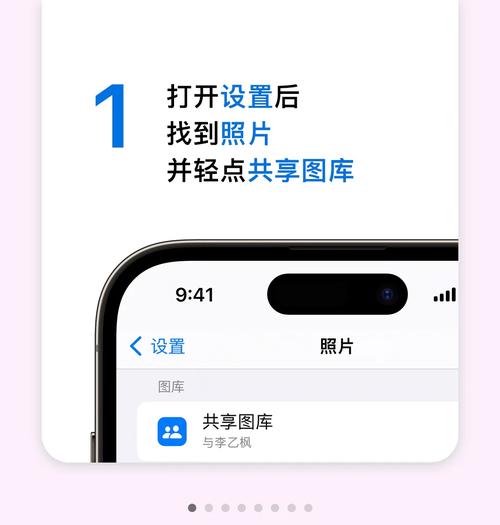
利用iCloud Photos同步功能 如果您拥有Mac电脑,系统内置的Photos应用与iCloud深度集成,开启Mac,进入“系统偏好设置”,选择“Apple ID”,然后点击“iCloud”选项,启用“照片”功能,并设置同步偏好,如“下载原始文件”或“优化存储”,照片会自动出现在Photos应用中,您可以分类浏览、编辑或导出,Windows用户也可通过此方法,前提是已安装iCloud for Windows并设置同步,此方式强调无缝整合,适合长期管理照片库,实际应用中,同步过程背景运行,不影响电脑性能,但初始同步可能耗时较长,尤其照片量大时,建议在Wi-Fi环境下操作,若同步失败,重启应用或检查iCloud账户状态通常能解决。
常见疑问解答 许多人担心隐私或兼容性问题,iCloud采用端到端加密,确保照片安全;所有方法兼容主流操作系统,无需高端配置,问题如照片不显示,往往源于账户未验证或网络限制——尝试重新登录或切换网络,免费iCloud账户提供5GB存储,超出需升级订阅,合理管理空间可避免中断。
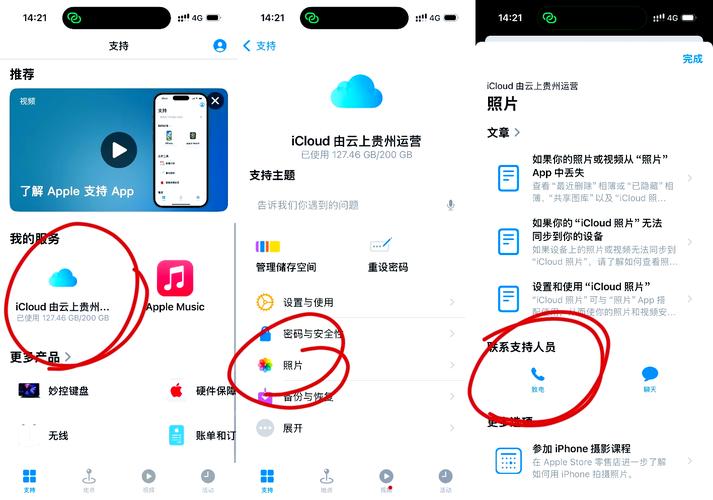
通过这些方法,您能轻松在电脑上访问iCloud照片,提升数字生活便利性,从个人角度看,iCloud的跨平台设计体现了Apple的用心,但用户需主动设置才能发挥最大价值,我推荐定期同步备份,以防意外丢失珍贵瞬间,选择最适合自己习惯的方式,让科技真正服务于生活。









评论列表 (1)
打开iCloud.com,在照片或相册中查看并管理你的照片。
2025年06月12日 00:35